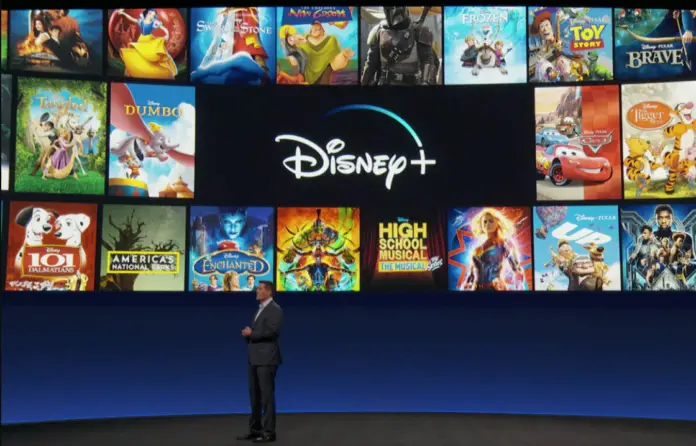Amazon est le site le plus connu pour la vente de produits. Cependant, il vous permet également de vous abonner à différents services, applications et même magazines en utilisant votre compte Amazon. L’une de ces options consiste à s’abonner à Disney Plus via Amazon. Toutefois, si vous devez annuler votre abonnement, vous ne pourrez pas le faire via votre compte Disney Plus.
Dans ce cas, vous devez vous rendre sur votre compte Amazon et y annuler votre abonnement. En fait, c’est assez facile et je vais vous expliquer comment vous pouvez le faire.
Comment annuler votre abonnement à Disney Plus via Amazon
Si vous vous êtes abonné à Disney Plus en utilisant votre compte Amazon, vous devez vous rendre sur votre compte Amazon et annuler votre abonnement à partir de là. Voici ce que vous devez faire :
- Allez sur le site Web d’Amazon sur votre ordinateur et connectez-vous si nécessaire.
- Cliquez sur Compte&Listes dans le coin supérieur droit.
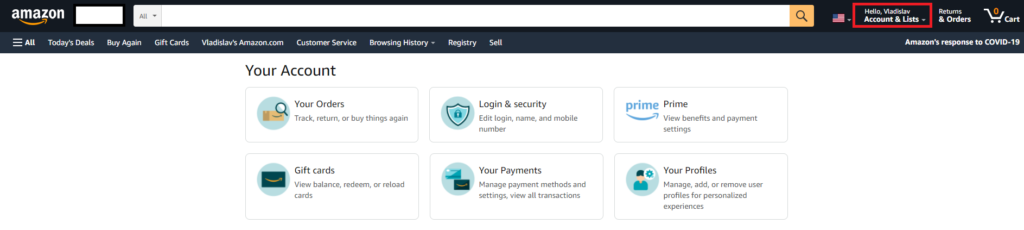
- Faites défiler la liste et choisissez Autres abonnements dans la liste ci-dessous.
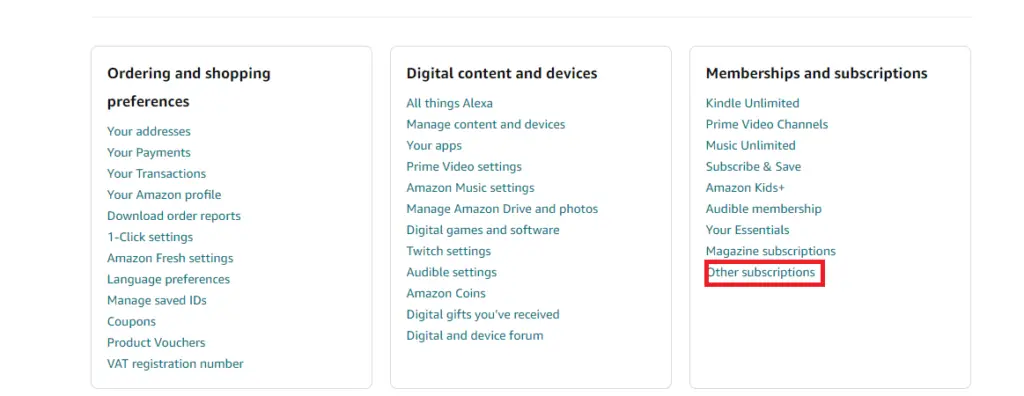
- Choisissez le Disney Plus dans la liste de vos abonnements.
- Cliquez sur Gérer l’abonnement.
- Cliquez sur le bouton à côté de Auto-Renew pour annuler votre abonnement. Cela désactivera les paiements et annulera votre abonnement une fois qu’il aura expiré.
Que se passe-t-il lorsque vous annulez votre abonnement à Disney Plus ?
Après avoir résilié votre abonnement, vous pouvez toujours l’utiliser jusqu’à son expiration. Vous aurez donc accès à Disney Plus et pourrez toujours regarder le contenu de ce service de streaming.
De plus, l’annulation de votre abonnement n’affecte pas votre compte Disney – vous aurez toujours un accès complet et vous pourrez l’utiliser pour vous connecter à tous les sites Web de la Walt Disney Company.
Cet article a été écrit par Vladislav Sheridan et a été revu par Anatoliy Sheridan, un responsable du contenu de Tab-tv, conformément à notre politique de qualité et de vérification des faits.
Crédit image : IndieWire